
Sistemul Philips Hue a fost unul dintre primele sisteme unificate de becuri inteligente de pe piață și rămâne în mod justificat popular în ciuda costurilor. Citiți mai departe pe măsură ce vă arătăm cum să încorporați becuri inteligente cu LED-uri de la terțe părți în sistemul dvs. Hue pentru ușurința de utilizare Hue la un preț mai mic.
De ce vreau să fac asta?
Chiar și odată cu introducerea sistemului economic Hue Lux (un bec numai alb, care este semnificativ mai ieftin decât becurile originale Hue care schimbă culoarea), becurile Philips Hue sunt încă la prețuri mai mari decât becurile terților de pe piață, cum ar fi Cree Connected și GE Legătură.
Când vine vorba de amenajarea mai multor camere, diferența de 5 USD între Hue Lux (20 USD) și becurile mai economice precum Cree Connected și GE Link (ambele 15 USD) este semnificativă. La aceste prețuri pentru fiecare trei corpuri de iluminat pe care le îmbrăcați cu un bec terță parte (în comparație cu utilizarea becurilor Lux) obțineți în esență un al patrulea bec gratuit.
În plus, având în vedere calitatea și ușurința cu care puteți adăuga ambele becuri terțe la Philips Hue Bridge și le puteți controla cu software-ul Hue, există puține motive să nu vă extindeți stația de becuri inteligente într-un mod atât de economic.
De ce am nevoie?
Pentru a vă extinde sistemul Hue cu becuri terțe, trebuie mai întâi să aveți un Hue Bridge configurat și funcțional în mod corespunzător. Dacă ați găsit acest articol prin interogare de căutare, există șanse mari să aveți deja sistemul în funcțiune. Cu toate acestea, dacă citiți despre becurile inteligente și doriți să începeți cu sistemul Hue (și să îl extindeți cu becuri de la terți), vă recomandăm să vă încurajăm pentru a verifica aici recenzia noastră despre kitul de pornire Philips Hue Lux .
LEGATE DE: HTG trece în revistă Philips Hue Lux: Becuri inteligente fără frustrare pentru casa complet modernă
În plus față de sistemul Hue configurat, aveți nevoie și de becuri inteligente cu LED-uri terțe pentru a lucra. Ne-am fi dorit să vă spunem să ieșiți și să obțineți orice Becuri certificate ZigBee (ZigBee este sistemul radio care devine rapid standardul pentru becurile inteligente), dar, din păcate, nu este atât de simplu din cauza modurilor în care producătorii au implementat protocolul și au blocat dispozitivele doar pe propriile lor punți de casă inteligente (sau cu cei cu care au parteneriate).
Becurile LED inteligente WeMo de la Belkin, de exemplu, funcționează numai cu hub-ul WeMo Link și nu pot fi asociate cu Hue. Aceeași poveste cu becul LED fără fir LG. Ambele becuri sunt bazate pe ZigBee, dar nu se vor împerechea cu Philips Hue Bridge. De fapt, nu este o mare pierdere în ceea ce ne privește; ambele becuri sunt cu 5-10 dolari mai mari decât cele două becuri cu care am avut succes.
Chiar și mai bine, puteți găsi atât Cree conectat si GE Link chiar pe raft la vânzătorii cu amănuntul de cutii mari, precum Lowe’s și Home Depot.
Notă: Luați în considerare linkurile Amazon de mai sus pentru comparație, dar fiți avertizați că, în momentul publicării, GE Link a fost la un preț normal (14,97 USD), iar Cree Connected a fost ciudat crescut (27,83 USD) în comparație cu prețurile pe care le-ați găsi chiar de pe raft la Home Depot-ul local.
Cum să împerecheați becuri terțe
Unul dintre lucrurile pe care le-am subliniat cu tărie în revizuirea pachetului de pornire Philips Hue Lux este cât de simplu a fost procesul de instalare. Philips livrează kiturile de pornire Hue pre-conectate și instalarea este la fel de simplă ca conectarea la toate, pornirea becurilor și apăsarea unui buton.
Am fost foarte curioși să vedem dacă ușurința de utilizare se extinde la becurile terților; la urma urmei, dacă alte companii cu o investiție pe piața în plină expansiune a iluminatului inteligent pentru locuințe blocau oamenii (și intra) în sistemele lor, nu părea în afara discuției că Philips (cu o investiție atât de mare și timpurie în piața becurilor inteligente) ) ar face la fel.

Din fericire, adăugarea becurilor la sistem a fost incredibil de ușoară și nici măcar nu a fost nevoie să fugiți înainte și înapoi între podul Hue și bec pentru a apăsa orice buton sau a comuta orice comutator.
Să aruncăm o privire la cum să adăugați atât Cree Connected, cât și GE Link (deoarece mecanismul pentru adăugarea lor este identic) și apoi vom analiza câteva tehnici de depanare specifice dispozitivului, cu șansa că efectiv întâmpinați o problemă .
Asocierea becurilor
Odată cu configurarea Hue Bridge, adăugarea becurilor ar trebui să fie absolut rapidă (dar nu vă faceți griji dacă lucrurile nu merg așa cum am planificat, deoarece avem câteva sfaturi de depanare în secțiunea următoare). Dacă te uiți la foaia de instrucțiuni care vine cu Cree Connected, este destul de lungă (lista rulează pe întreaga lungime a inserției care ține becul în pachet). Puteți ignora direct toate instrucțiunile din cutie. Continuați și faceți același lucru pentru GE Link.
Ambele becuri includ instrucțiuni pentru asocierea dispozitivelor cu hub-uri de casă inteligente generice, instrucțiuni pentru descărcarea aplicațiilor specifice dispozitivului pentru becuri și așa mai departe. Putem ignora toate acestea, deoarece aplicația Bridge și Hue oferă o experiență mult mai simplă și mai elegantă.
Vă recomandăm să împerecheați becurile pe rând, pur și simplu pentru a reduce problemele de identificare sau a vă deranja în aplicație, redenumindu-le. Același lucru este valabil și pentru gruparea becurilor: faceți toate becurile într-un singur corp sau într-o cameră înainte de a trece mai departe, așa că dacă doriți să creați un grup de becuri sau o scenă bazată pe camera respectivă, este ușor de testat și de configurat înainte de a se aglomera meniul de iluminare cu becuri suplimentare.
Următoarele instrucțiuni se aplică ambelor mărci de becuri. Când sunteți gata să împerecheați becul, pur și simplu introduceți-l în priză și porniți alimentarea (din nou, ignorăm instrucțiunile incluse în becuri care indică faptul că ar trebui să efectuați o grămadă de pași înainte de a porni alimentarea).
Cu becul deschis deschideți aplicația Hue și atingeți butonul Meniu din colțul din stânga sus, apoi selectați „Setări”.
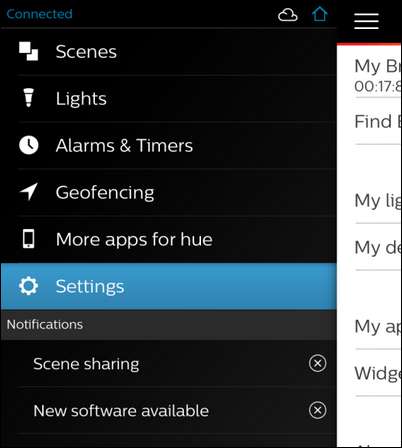
Din meniul principal Setări, selectați „Lumina mea”.
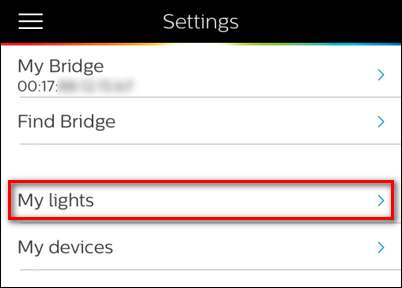
În partea de sus a listei „Luminile mele”, selectați „Conectare lumini noi „; în captura de ecran de mai jos nu luați în considerare intrările „Lux”, deoarece acestea sunt becuri deja conectate deja la podul Hue.
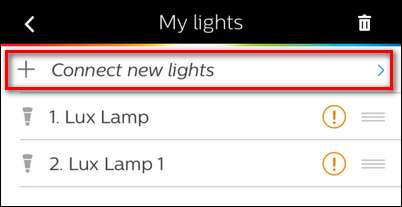
Porniți becul inteligent. Când aplicația Hue vă întreabă dacă doriți să căutați automat sau să căutați manual, selectați automat. Becurile din afara sistemului Hue apar cu nume generice precum, așa cum se vede mai jos, „Lumina regulabilă 1.” Aspectul intrării becului generic în lista dvs. de iluminat ar trebui să corespundă cu becul care clipeste de mai multe ori pentru a indica ce bec este și că este conectat.
Simțiți-vă liber să apăsați și să mențineți apăsată intrarea pentru a o redenumi sau pentru a interacționa în alt fel cu becul, deoarece face acum parte din sistemul dvs. de iluminare Hue. Repetați pentru orice alte becuri Cree Connected sau GE Link pe care le aveți.
Depanarea becurilor
Deși ne-a trebuit un total mare de 20 de secunde pentru a împerechea becurile Cree și GE utilizate pentru acest tutorial, este întotdeauna posibil să întâlniți un fel de sughiț. Să aruncăm o privire la cum să adăugați manual becuri la sistem (în afara funcției de căutare automată) și cum să resetați becurile dacă acestea se comportă greșit și afișează un comportament neregulat (sau nu se conectează deloc).
Cum se adaugă manual becuri
Acest truc special este destul de util, dar, din păcate, nu se aplică ambelor becuri pe care le-am testat. Becurile Cree Connected au fiecare câte un număr de serie mic, care vă permite să forțați podul Hue să caute becul, chiar dacă acesta nu este capabil să îl detecteze automat. Numărul de serie este situat la baza becului, așa cum se vede în fotografia de mai jos.
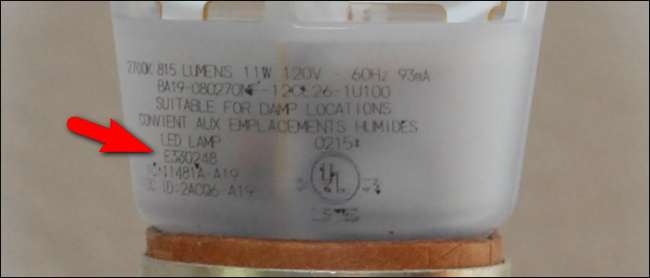
Se întâmplă multe lucruri cu eticheta, dar șirul alfanumeric pe care îl doriți este situat chiar sub ștampila „LED LAMP” și deasupra codurilor IC / FCC.
Pentru a adăuga manual becul repetați pur și simplu pașii din secțiunea anterioară, dar, în loc să selectați căutarea automată, selectați în schimb căutarea manuală.
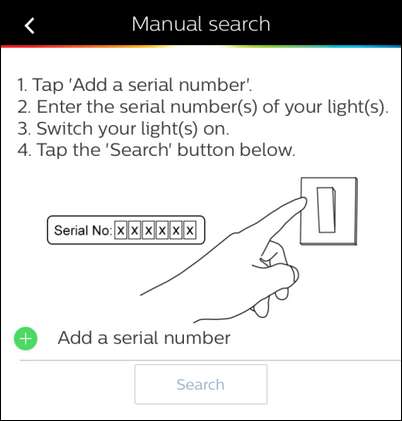
Introduceți numărul de serie, porniți becul și apăsați butonul de căutare pentru a localiza manual becul în rețea.
Din păcate, așa cum s-a menționat mai sus, în ciuda faptului că GE Link are o adresă unică, ca orice alt bec inteligent din rețea, nu trebuie să existe nicio dovadă a serialului pe care îl puteți utiliza pentru alocarea manuală a becului sau a cutiei pe care a venit.
Acestea fiind spuse, este un aspect destul de minor. Dacă îți place foarte mult aspectul extrem de stilizat al becurilor GE Link sau sunt singurele disponibile la magazinul tău local, cu greu te-am încuraja să le treci peste lipsa unui număr de serie cu intrare manuală. Am folosit doar funcția manuală pentru a ne asigura că funcționează și nu pentru că am avut vreodată nevoie de ea.
Cum să resetați becurile
Cu ocazia ca ceva în procesul de configurare să meargă cu adevărat în neregulă și pur și simplu nu puteți face ca becurile să apară (sau odată ce le împerecheați, acestea acționează fulger), cel mai bun pariu este să le resetați.
Prima dată când am întâlnit procesul de resetare a becurilor inteligente a fost testarea sistemului Belkin WeMo Smart LED Bec. Am considerat că procesul a fost o prostie atunci și, nu o să vă mintem, credem în continuare că este o prostie.
Ce este atât de prostesc în asta? Procesul de resetare a becurilor inteligente este universal, din câte știm, pentru a le întoarce și dezactiva de o grămadă de ori rapid la rând. Fara gluma; dacă trebuie să vă resetați becurile, pur și simplu aprindeți și opriți lumina de o grămadă de ori la rând ca și cum ați fi un copil care încearcă să-și trimită frate mai mare într-o furie oarbă.
Frecvența reală și sincronizarea variază ușor de la producător la producător (GE spune să porniți și să opriți becul Link de cinci ori cu intervale de trei secunde, în timp ce Cree spune să o faceți de patru ori cu un interval de două secunde), dar am constatat că nu era cu adevărat atât de sensibil. Porniți și opriți becul de o grămadă de ori până când clipește (pentru a indica resetarea) și numiți-l bine.
Acest lucru este tot ceea ce există în acest proces: când totul este spus și făcut, cel mai probabil ați petrecut mai mult timp cercetând becurile inteligente, citind acest tutorial și decidând câte becuri doriți decât veți cheltui de fapt instalându-le.
Aveți o întrebare despre casele inteligente, sistemul de automatizare a locuințelor sau genul în continuă creștere a internetului lucrurilor? Trimiteți-ne un e-mail la [email protected] și vom face tot posibilul pentru a vă ajuta!







